
Ändern des Rasters
Überblick
Die Reproduzierbarkeit eines Bilds hängt in hohem Maß vom Raster ab. Wählen Sie ein Raster, das für die erforderliche Bildqualität am geeignetsten ist.
Zweck der Raster
Dieses System zeichnet Bilder anhand von Rastern (Halbtonpunkten). Daher kann sich der Ausdruck eines Bildes in Abhängigkeit vom verwendeten Raster ändern.
Wenn ein Bild mit dem aktuellen Raster (oder mit der automatischen Auswahl) nur schwer reproduziert werden kann, ist es wichtig, das passende Raster auszuwählen. Beim Drucken stehen drei Rastertypen zur Auswahl: Raster 1/Raster 2/Stochastisch. Das Raster, das den einzelnen Rastertypen zugewiesen ist, kann jedoch nur vom Administrator in der Administratoreinstellung festgelegt werden.
In diesem Abschnitt wird die Vorgehensweise bei der Zuweisung eines Rasters zu einem Rastertyp und bei der Auswahl eines Rasters für den Druck beschrieben.
Tipps
Es gibt zwei Rastertypen: Punktraster und stochastisches Raster, die entsprechend ihren Formen und Ausdrücken definiert werden. Für jeden Rastertyp sind mehrere Raster mit unterschiedlicher Punkt-/Zeilenanzahl verfügbar.
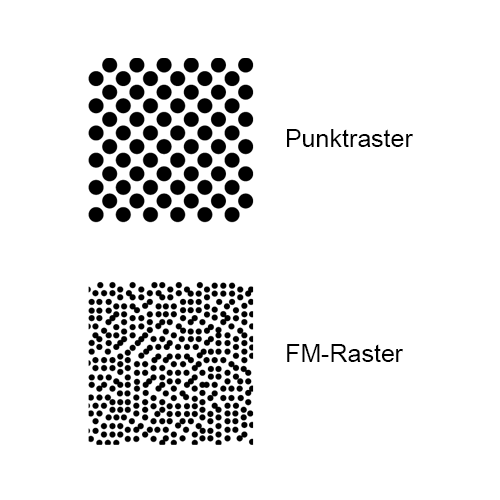
Rastertypen und ihre Charakteristik:
Bildschirmtyp | Charakteristik | Auswahlgruppe |
|---|---|---|
Punktraster | Verwendet Punkte für die Wiedergabe eines Bilds. Kommt üblicherweise bei Offset-Druckern zum Einsatz. | Raster 1 / Raster 2 |
Stochastisch | Reproduziert Bilder mit einer feinen, nichtperiodischen Punktanordnung unter Verwendung der Fehlerstreuungsmethode. Diese Methode eignet sich für die scharfe Reproduktion von Textoriginalen. | Stochastisch |
Verwendungsszenarien
Wenn ein Bild mit dem aktuellen Raster (oder mit der automatischen Auswahl) nur schwer reproduziert werden kann
Zielumgebung
Betriebssystem | Windows 7 |
Anwendung | Adobe Acrobat Reader DC |
Bildcontroller | Integrierter Bildcontroller |
Druckertreiber | PS-Plugin-Treiber |
* Der Beispielbildschirm kann in Abhängigkeit von Ihrer Systemumgebung und Ihren Anwendungsversionen von der tatsächlichen Anzeige abweichen.
Workflow
Das Raster kann am Touch Display des Systems und im Druckertreiber geändert werden.
Zuweisen eines Rasters über das System (Benutzerdefiniertes Raster)
Ändern des Rasters über den Druckertreiber
Zuweisen eines Rasters über das System (Benutzerdefiniertes Raster)
Nehmen Sie die Rasterzuweisung über das Touch Display des Systems im Bildschirm Administratoreinstellung vor.
Drücken Sie auf Bediener/Zähler am Bedienfeld des Systems.

Der Bildschirm BED.PROGRAMM wird angezeigt.
Drücken Sie auf Administratoreinstellung.

Drücken Sie auf Systemeingaben.
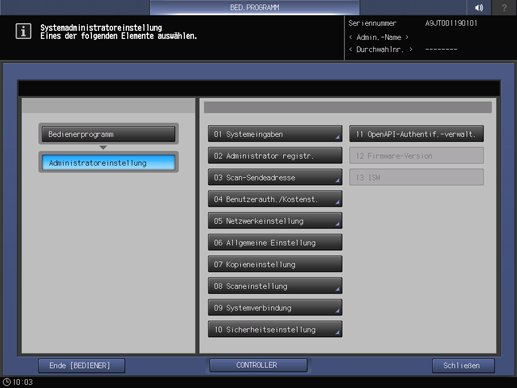
Drücken Sie auf Expertenjustage.
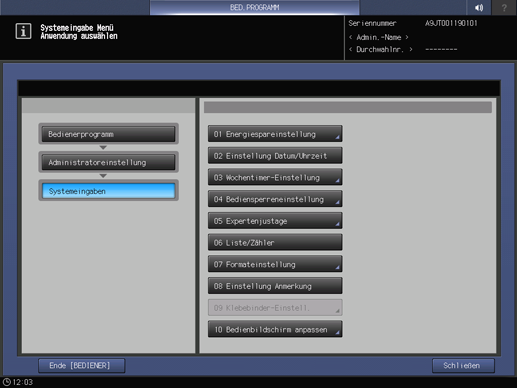
Drücken Sie Qualitätsanpassung.
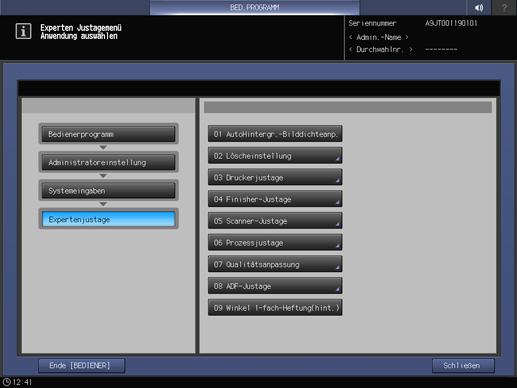
Drücken Sie auf Benutzerdef. Raster.
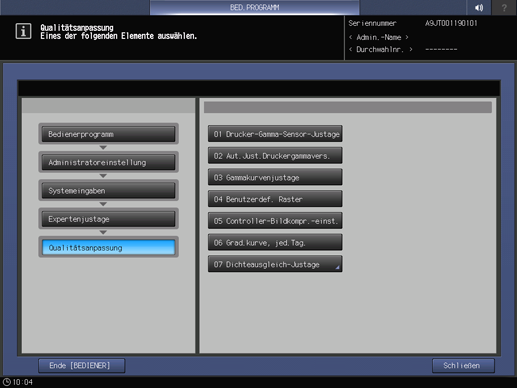
Drücken Sie auf das Raster, das den einzelnen Rastertypen zugewiesen werden soll: Raster 1, Raster 2 und Stochastisch. Drücken Sie nach dem Einstellungsvorgang auf OK.
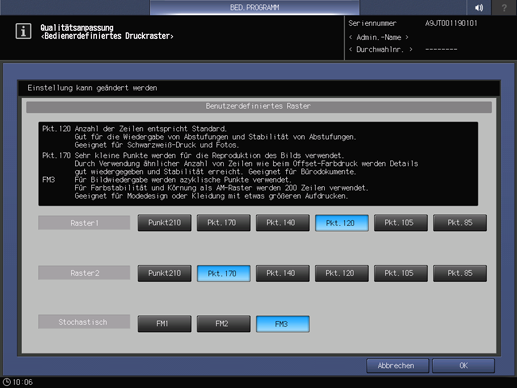
Ändern des Rasters über den Druckertreiber
Der Benutzer kann das Raster beim Drucken im Druckertreiber ändern.
Öffnen Sie die Originaldaten in der Anwendung und klicken Sie anschließend auf Drucken im Menü Datei.
Das Aussehen des Bildschirms Drucken ist in Abhängigkeit von der verwendeten Anwendung unterschiedlich.
Wenn kein Menü Datei vorhanden ist, klicken Sie auf die Schaltfläche Datei drucken.
Wählen Sie den für den Druck zu verwendenden Drucker und klicken Sie auf Eigenschaften.
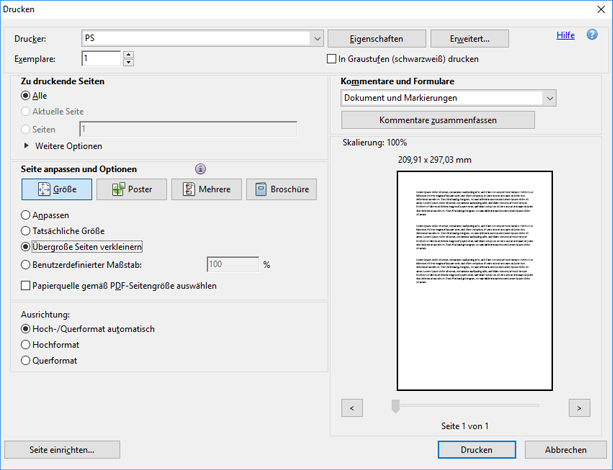
Klicken Sie auf das Register Bild und wählen Sie das Raster für Bild unter Festes Raster aus.
Beispiel: Im Folgenden wird ein Beispiel eines Standardbildschirms angezeigt. Die auswählbaren Rastertypen können vom Administrator im Bildschirm BED.PROGRAMM geändert werden. Die verfügbaren Rastertypen können in Abhängigkeit vom Bildcontroller unterschiedlich sein.
Raster 1 (Pkt.120): Anzahl der Zeilen entspricht Standard. Gut für die Wiedergabe von Abstufungen und Stabilität von Abstufungen. Geeignet für Schwarzweiß-Druck und Fotos.
Raster 2 (Pkt.170): Sehr kleine Punkte werden für die Reproduktion des Bilds verwendet. Durch Verwendung ähnlicher Anzahl von Zeilen wie beim Offset-Farbdruck werden Details gut wiedergegeben und Stabilität erreicht. Geeignet für Bürodokumente.
Stochastic (FM3): Azyklische Punkte werden für die Reproduktion des Bilds verwendet. Für Farbstabilität und Körnung als AM-Raster werden 200 Zeilen verwendet. Geeignet für großformatigen Druck von Kleiderdesigns oder Kleidung.
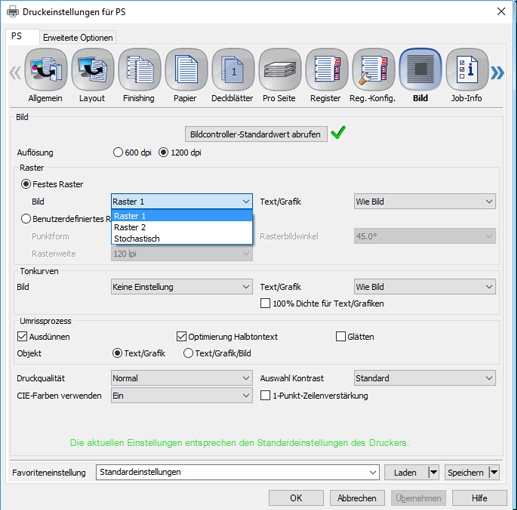
zusätzliche ErklärungWenn Sie die Option Benutzerdefiniertes Raster auswählen, können Sie auf erweiterte Einstellungen zugreifen: Punktform, Anzahl der Rasterzeilen und Rasterbildwinkel. (Siehe Bedienerdefinierter Bildschirm.)
Wählen Sie ein Raster für Text/Grafik und klicken Sie auf OK.
Wenn dasselbe Raster wie für Bild verwendet werden soll, wählen Sie Wie Bild.
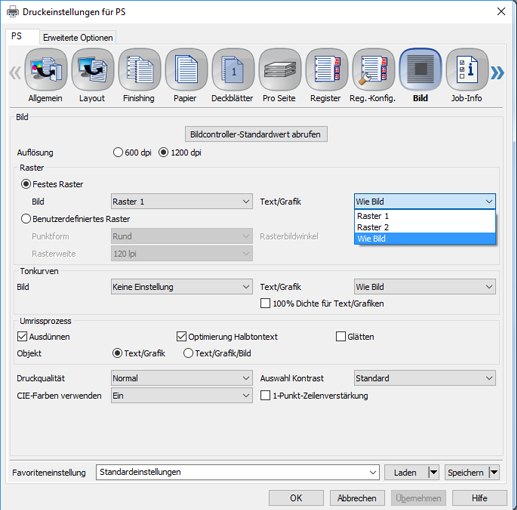
Klicken Sie auf Drucken im Bildschirm Drucken.
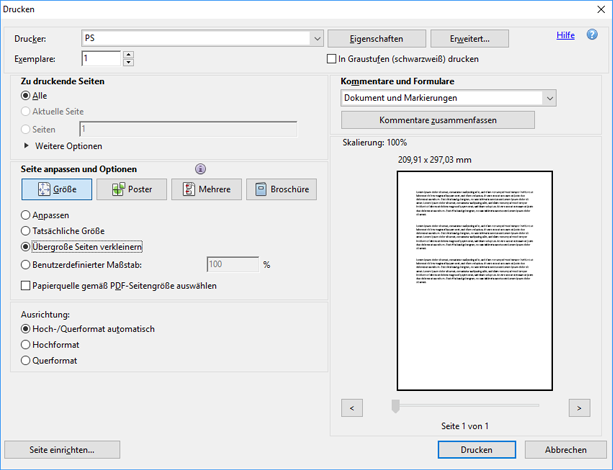
Das Original wird mit dem ausgewählten Raster gedruckt.